在日常使用电脑上网的过程中,我们经常需要更换网络密码。然而,有时候我们可能会遇到一些问题,如更换密码后无法连接网络、输入新密码后提示错误等。我们应该如...
2025-08-03 173 ????????
现在的生活中,WiFi已经成为了我们日常生活中不可或缺的一部分。然而,有时候我们会遇到WiFi无法访问互联网的问题,这对我们的工作和生活造成了很大的困扰。本文将提供一些有效的解决方案,帮助您解决WiFi无法访问互联网的问题,让您畅游互联网。
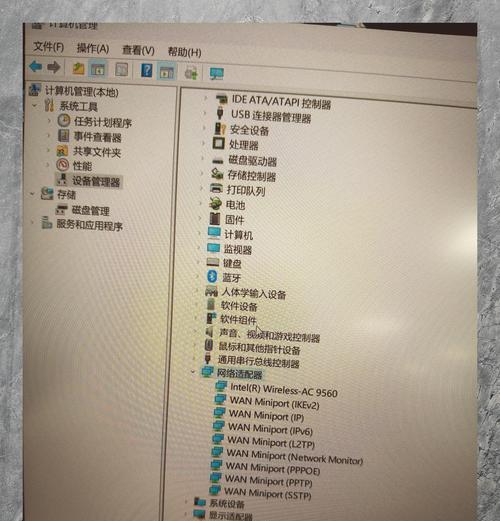
1.确认WiFi连接状态

当我们发现WiFi无法访问互联网时,首先要检查WiFi连接状态是否正常。我们可以通过查看设备上的WiFi图标,或者在设置中查看网络连接状态来确认。
2.检查路由器连接
如果WiFi连接状态正常,但是无法访问互联网,那么我们需要检查路由器的连接情况。请确保路由器的电源正常接通,并且所有连接线都插好,并且没有松动。
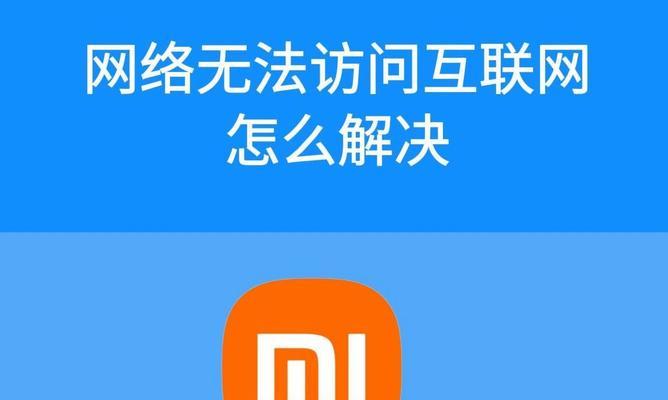
3.重启路由器和设备
如果路由器连接正常,但是依然无法访问互联网,那么可以尝试重启路由器和设备。有时候只需简单地重启设备就可以解决问题。
4.检查路由器设置
如果重启路由器和设备后问题仍然存在,我们需要检查路由器的设置。请确保路由器设置中没有禁止访问互联网的限制,或者没有设置访问时间段。
5.确认WiFi信号强度
WiFi信号强度也是影响访问互联网的重要因素之一。如果WiFi信号强度较弱,我们可以尝试将设备靠近路由器,或者使用WiFi信号放大器来增强信号。
6.检查IP地址设置
如果WiFi连接正常,但是无法访问互联网,我们需要检查设备的IP地址设置。请确保设备的IP地址设置为自动获取,或者正确设置了静态IP地址。
7.清除DNS缓存
DNS缓存也可能导致WiFi无法访问互联网的问题。我们可以通过清除设备上的DNS缓存来解决问题。在命令提示符中输入"ipconfig/flushdns"命令即可清除DNS缓存。
8.更新设备驱动程序
有时候设备驱动程序的过期或损坏也可能导致WiFi无法访问互联网。我们可以尝试更新设备的驱动程序,以解决该问题。
9.检查安全软件设置
安全软件中的防火墙设置或者网络策略也可能导致WiFi无法访问互联网。我们需要检查安全软件中的设置,确保它们不会阻止WiFi访问互联网。
10.暂时关闭防火墙
如果WiFi连接正常,但是无法访问互联网,我们可以尝试暂时关闭设备上的防火墙,看看是否能够解决问题。
11.更换WiFi密码
有时候WiFi密码泄露或被人修改也可能导致WiFi无法访问互联网。我们可以尝试更换WiFi密码,并且将新密码设置为复杂和安全的。
12.检查网络供应商
如果以上方法都无法解决问题,那么可能是网络供应商的问题。我们可以联系网络供应商,咨询是否存在网络故障或者其他问题。
13.重置路由器
如果WiFi无法访问互联网的问题仍然存在,我们可以尝试重置路由器。请注意,重置路由器将清除所有自定义设置,需要重新配置路由器。
14.咨询专业技术支持
如果经过以上方法仍然无法解决WiFi无法访问互联网的问题,我们可以咨询专业技术支持,寻求更高级的解决方案。
15.结束语
通过以上的解决方案,我们应该能够有效地解决WiFi无法访问互联网的问题。希望本文提供的方法能够帮助到您,让您能够畅游互联网。如果问题依然存在,请及时寻求专业技术支持。祝您网络畅通!
标签: ????????
相关文章
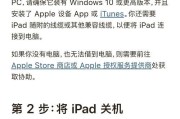
在日常使用电脑上网的过程中,我们经常需要更换网络密码。然而,有时候我们可能会遇到一些问题,如更换密码后无法连接网络、输入新密码后提示错误等。我们应该如...
2025-08-03 173 ????????
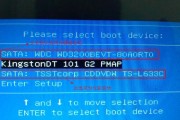
在如今数字化快速发展的时代,电脑已经成为我们日常生活中必不可少的工具之一。然而,许多人在装系统这一环节上常常遇到各种困难,不仅浪费了时间,还可能导致数...
2025-08-02 125 ????????

在电脑使用过程中,我们常常会遇到系统崩溃、病毒感染等问题,导致系统无法正常启动。这时,使用Ghost工具可以帮助我们快速恢复系统,保护重要数据。本文将...
2025-08-02 185 ????????

在使用Dell灵越5458笔记本电脑时,可能会因为一些原因需要重新安装操作系统。本文将详细介绍如何在Dell灵越5458上安装系统,以及在安装过程中需...
2025-08-02 154 ????????
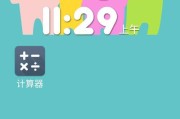
随着科技的不断发展,我们越来越依赖于电脑和手机。然而,使用华硕电脑手机的过程中,我们有时会遇到各种错误信息,如蓝屏、死机、应用程序崩溃等。这些错误信息...
2025-08-02 140 ????????

在使用电脑的过程中,有时会遇到一些错误提示,其中之一就是电脑弹出xymn未指定的错误。这个错误会使得电脑运行不稳定,甚至导致某些软件无法正常使用。本文...
2025-08-02 148 ????????
最新评论